CoolCold Ice7 - когда ноутбук в огне...

- Цена: $37.99
- Перейти в магазин
Каждый человек по разному использует свой ноутбук, кому-то он нужен для средних офисных задач или как мультимедиа центр, а кому-то для долгих тяжелых игр или экстремальных задач с рендерингом аудио или видео. В силу своих хобби, довольно часто приходится монтировать видео ролики, иногда по 2-3 в день. Сказать что ноутбук это тяжело переживает — ничего не сказать, ноутбук просто в огне. Неделю назад разобрал, почистил, нанес свежую термопасту. Стало конечно лучше, но для видео и этого оказалось мало. Более 90 градусов — это очень серьезно, для этого и понадобилось мне охлаждение для ноутбука CoolCold Ice7, дальше подробнее с замерами, графиками и разбором.
ИСТОРИЯ
Довольно часто я слышу мнение что никакое дополнительное охлаждение для ноутбука ненужно и в большинстве случаев с этим согласен, открыть и почистить можно любой ноут, не всегда это просто, как в моем SONY, но всегда возможно. Для начала занялся именно этим, термопаста конечно рассохлась, пришлось её заменить, все промыть и продуть. Как результат — штатное охлаждение стало включаться гораздо реже, но когда я поставил на рендеринг первое же видео я впал в уныние и на 92 градусах экстренно прекратил. Сегодня, купить новый ноутбук помощнее кажется мне совершенно не гуманной идеей, ценник просто зашкаливает. А у меня Intel i5 второго поколения с дискретной видеокартой ATi, то есть так же не такое уж и слабое решение. Как выход, есть два решения, — подставка с охлаждением и охлаждение на выдув. Подставку я купил почти сразу, потому как часто пользуюсь ноутбуком на мягких поверхностях и с ней там просто удобнее, ну и как бонус — холодит. Теперь я решился на второй экстренный шаг — охлаждение на выдув, но… рассмотрим все по порядку.
ХАРАКТЕРИСТИКИ
РАСПАКОВКА И КОМПЛЕКТАЦИЯ
Пришел Ice7 прочной и очень красочной коробке.




Внутри инструкция с характеристиками, все на китайском языке, благо разобраться тут очень просто.

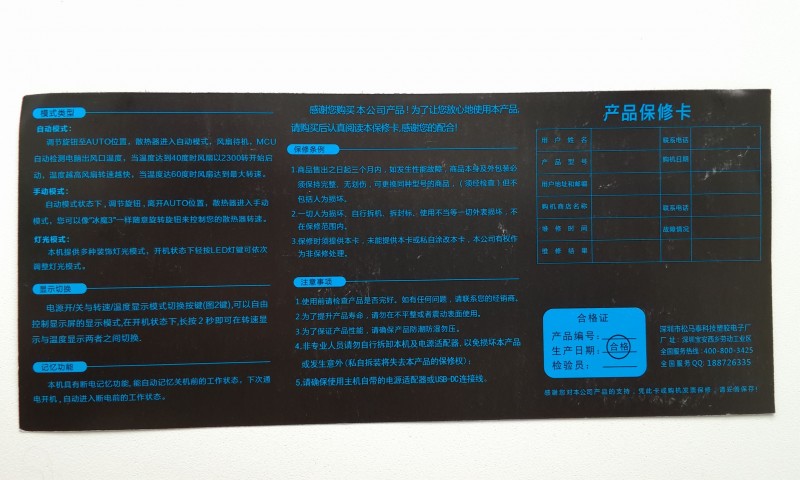
Единственная штука, предназначение которой я не понял — круглые наклейки.
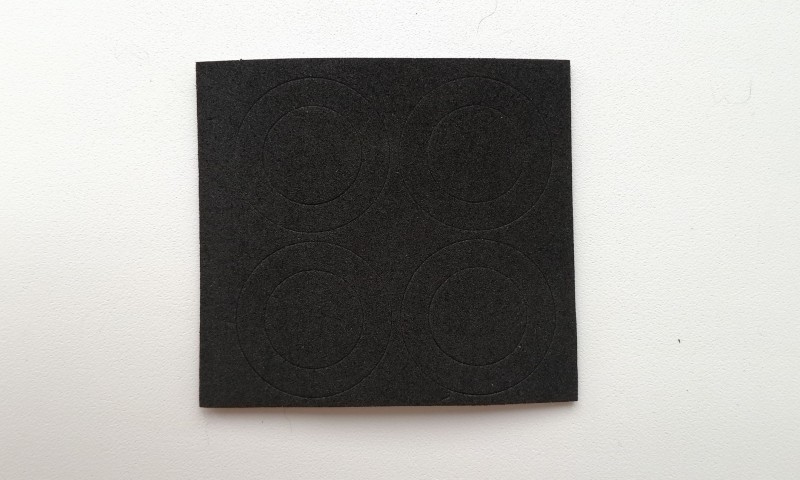
Достаточно приличный набор насадок для контакта охлаждения с ноутбуком. Перепробовал все, в моем случае оказалось что без насадки эффективнее, но конечно это покажет только эксперимент.


Кабель питания подключается к USB.

Подставка с клейким слоем с одной стороны и прорезиненным с другой — чтобы уменьшить скольжение.


С подставкой это выглядит примерно так.


ДИЗАЙН/ЭРГОНОМИКА
Корпус сделан из металла, что не только приятно, но и очень полезно для функциональности. На верхней части — регулятор оборотов, циферблат с текущим значением и кнопки: включение и переключатель вида подсветки.

Подсветка бывает трех цветов: синий, зеленый и красный, может просто светиться или плавно появляться гаснуть. В принципе она нужна только для красоты, и в темноте это выглядит весьма эффектно.


На нижней части — ножки, под которыми винтики для разбора.

На левом торце ничего нет, на правом — разъем питания.


Сзади отверстие для выдува горячего воздуха.

Спереди — отверстия для вдува воздуха из ноутбука.

КАК ЭТО РАБОТАЕТ
Устройство CoolCold Ice7 рассчитано на плотное подсоединение к ноутбуку, для чего и используются синие насадки. Работает оно на вдув, то есть забирает горячий воздух из ноутбука, тем самым помогая штатному вентилятору. Убирая горячий воздух ноутбук заполняется воздухом комнатной температуры, а если он стоит на подставке с охлаждением, то более холодным воздухом. Тем самым увеличивается воздухообмен и температура процессора снижается.

ОБОРОТЫ
Количество оборотов можно менять регулятором и можно видеть на цифровом табло.

Максимально полученное мною количество оборотов составляло 5000, минимальное — 1600.

На максимальной мощности устройство конечно гудит, но если нагрузка не экстремальная, то можно прибрать обороты и будет весьма тихо.

РАЗБОР
Мне стало любопытно что внутри и я разобрал Ice7. Винтики оказались под наклеенными ножками, всего их 4.

Верхняя крышка практически полностью металлическая и весьма увесистая.

Под ней все довольно аккуратно.


Подключаем питание.


Довольно таки добротная турбина.

ЗАМЕРЫ
Замеры я решил делать на рендеринге двух видеороликов, примерно по 20 минут каждый. Запустил первый ролик, дал процессору нагреться.
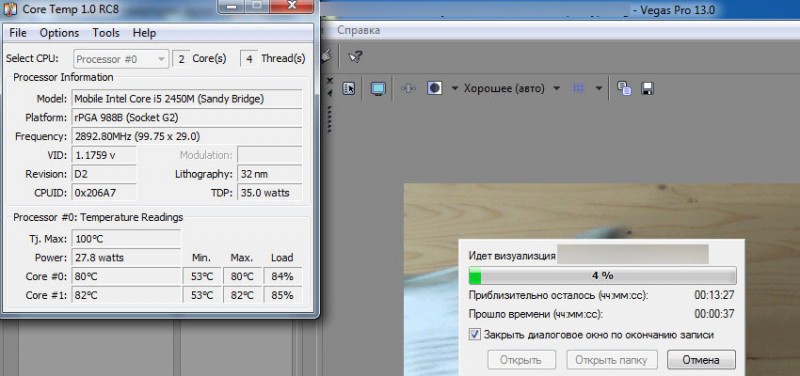
На 15% было уже 87 градусов, что говорит о переходе в желтую опасную зону.

Далее была включена турбина Ice7 и на 68% температура все еще находилась в зеленой зоне около 85 градусов.
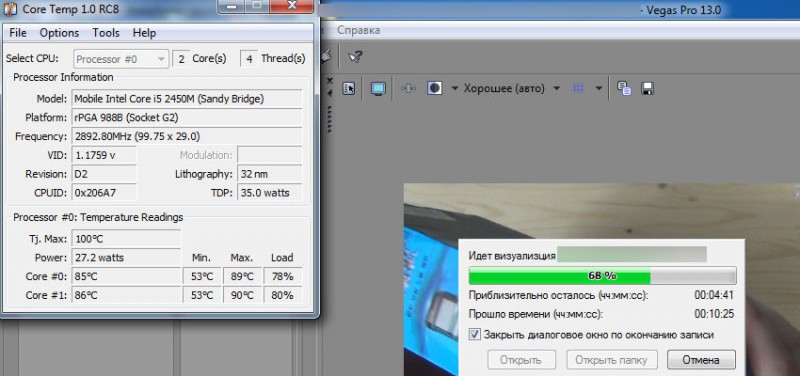
После окончания монтажа первого ролика был сразу запущен второй. Ice7 отключен, температура была 92 градуса, что уже на грани красной зоны, когда процессору просто опасно работать.
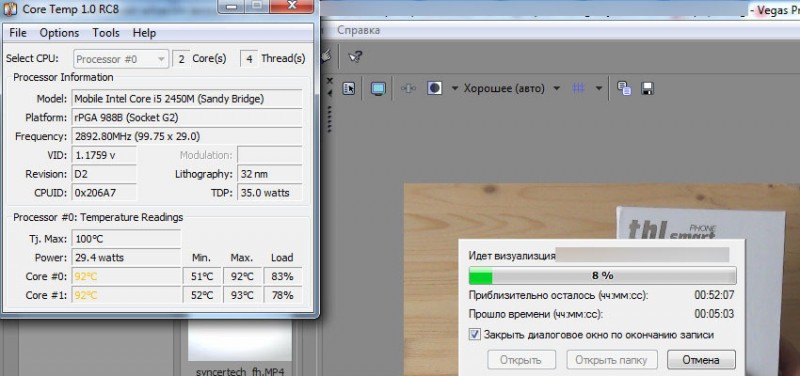
Включил нашу турбину на полную мощность, на 20% температура 85 градусов.
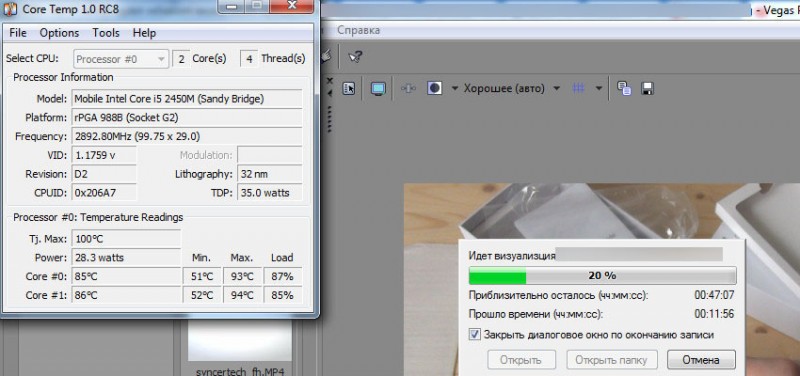
На 30% имеем 84 и 86 градусов на ядрах соответственно.
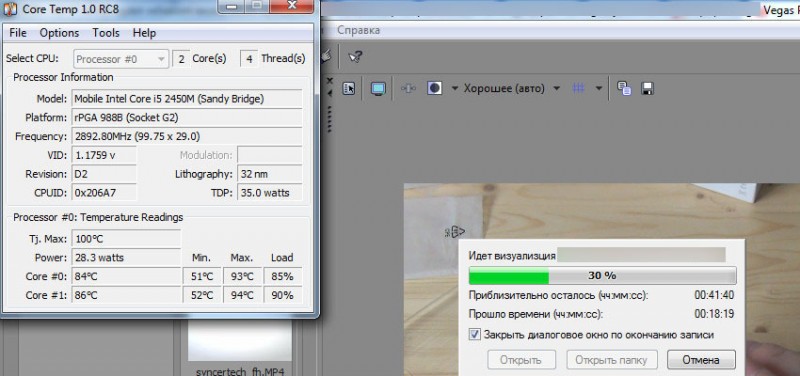
51% — 83 и 86 градусов.
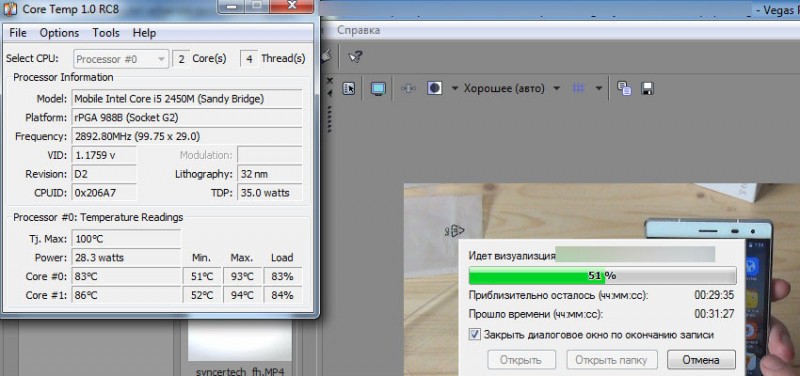
82% — 82 и 85 градусов, все в безопасно зеленой зоне.
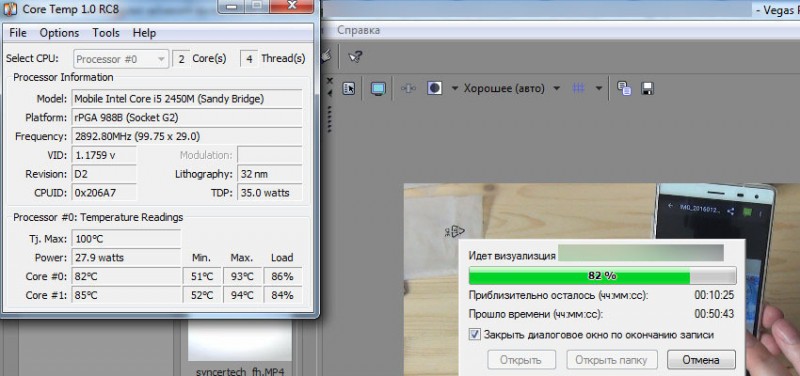
и наконец 100%, температура быстро падает, имеем 61 градус.
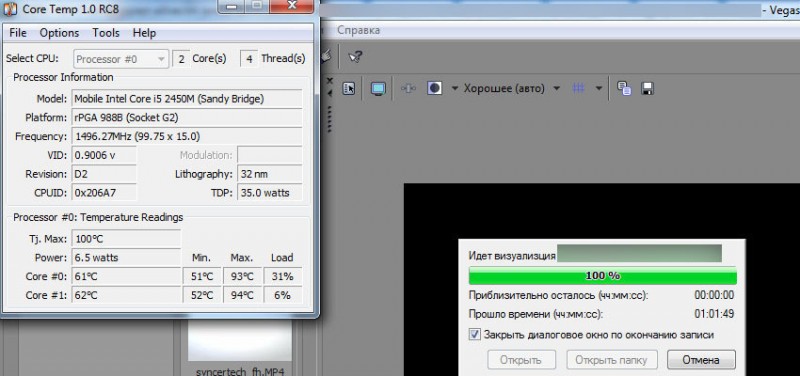
Таким образом, за время теста я получил такие результаты: минимум — 49 градусов, максимум — 94.
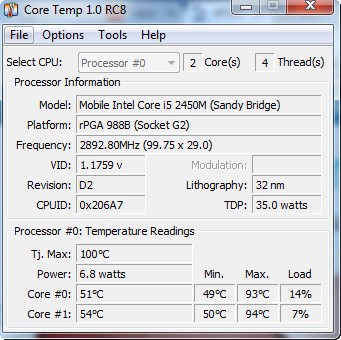
Данный тест проводился с отключенной вентиляцией поставки. Главное что мы смогли увидеть, что при использовании Ice7 все время экстремальной работы удавалось удерживать температуру процессора в безопасной зеленой зоне. Для меня не очень важно насколько именно уменьшается температура, для меня важно, что процессор находится в корректных условиях работы и нет риска перегорания или экстренного сброса частоты.

Далее был сделан еще один тест с использованием AIDA64.
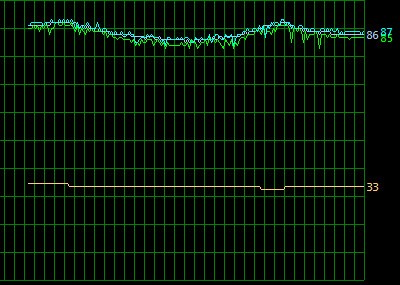
Рассмотрим его подробнее. Для начала все охлаждение было отключено и температура достигла более 92 градусов. Затем включил Ice7, через какое то время включил подставку и достиг минимального значения. После чего, вновь отключил подставку, затем Ice7. Температура быстро дошла до 90 градусов. Далее, включил только нашу турбину Ice7 и закончил тест на корректной средней температуре в 86 градусов.

ВИДЕО
Распаковка и первый взгляд на устройство.
Полный обзор охлаждения для ноутбука CoolCold Ice7.
ВЫВОДЫ
Как можно видеть из графиков, я нашел очень удачный выход из ситуации, благодаря Ice7 ноутбук находится в зеленой зоне температурной работы процессора, то есть он не перегревается и работает корректно. Для тех, у кого задачи столь же экстремальные, данное устройство могу рекомендовать, например это могут быть продолжительные игры в современные 3D игрушки или работа с графикой, а так же конечно звукозапись и написание музыки. Отдельным пунктом можно поставить полезность данного устройства для тех, кто просто не имеет, по какой либо причине, возможности разобрать и почистить свой ноутбук.
Мне CoolCold Ice7 очень помогает в хобби, увеличивая эффективность и безопасность, чего и всем желаю.

ИСТОРИЯ
Довольно часто я слышу мнение что никакое дополнительное охлаждение для ноутбука ненужно и в большинстве случаев с этим согласен, открыть и почистить можно любой ноут, не всегда это просто, как в моем SONY, но всегда возможно. Для начала занялся именно этим, термопаста конечно рассохлась, пришлось её заменить, все промыть и продуть. Как результат — штатное охлаждение стало включаться гораздо реже, но когда я поставил на рендеринг первое же видео я впал в уныние и на 92 градусах экстренно прекратил. Сегодня, купить новый ноутбук помощнее кажется мне совершенно не гуманной идеей, ценник просто зашкаливает. А у меня Intel i5 второго поколения с дискретной видеокартой ATi, то есть так же не такое уж и слабое решение. Как выход, есть два решения, — подставка с охлаждением и охлаждение на выдув. Подставку я купил почти сразу, потому как часто пользуюсь ноутбуком на мягких поверхностях и с ней там просто удобнее, ну и как бонус — холодит. Теперь я решился на второй экстренный шаг — охлаждение на выдув, но… рассмотрим все по порядку.
ХАРАКТЕРИСТИКИ
- Габариты: 167 x 86 x 50 мм.
- Вес: 255 грамм.
- Обороты: 1500 — 4500 +-10% (мне удалось получить максимум 5000 оборотов)
РАСПАКОВКА И КОМПЛЕКТАЦИЯ
Пришел Ice7 прочной и очень красочной коробке.




Внутри инструкция с характеристиками, все на китайском языке, благо разобраться тут очень просто.

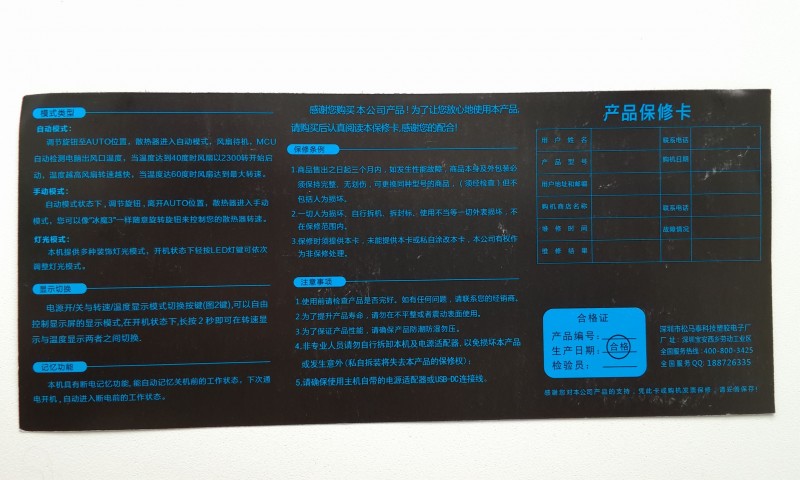
Единственная штука, предназначение которой я не понял — круглые наклейки.
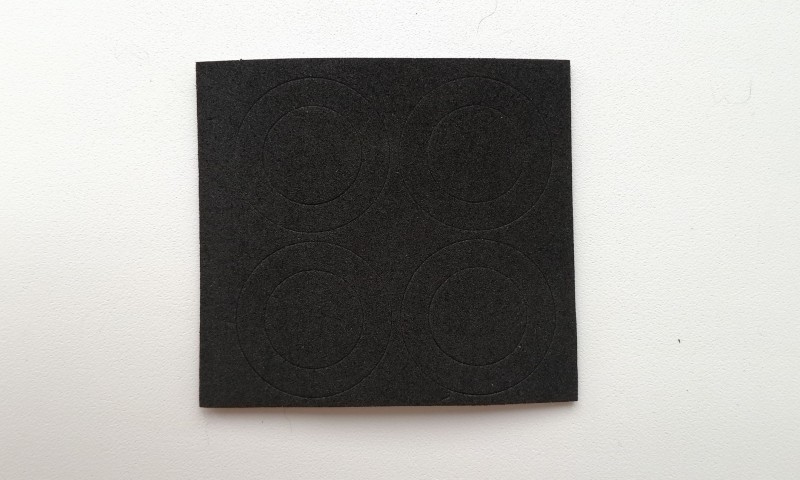
Достаточно приличный набор насадок для контакта охлаждения с ноутбуком. Перепробовал все, в моем случае оказалось что без насадки эффективнее, но конечно это покажет только эксперимент.


Кабель питания подключается к USB.

Подставка с клейким слоем с одной стороны и прорезиненным с другой — чтобы уменьшить скольжение.


С подставкой это выглядит примерно так.


ДИЗАЙН/ЭРГОНОМИКА
Корпус сделан из металла, что не только приятно, но и очень полезно для функциональности. На верхней части — регулятор оборотов, циферблат с текущим значением и кнопки: включение и переключатель вида подсветки.

Подсветка бывает трех цветов: синий, зеленый и красный, может просто светиться или плавно появляться гаснуть. В принципе она нужна только для красоты, и в темноте это выглядит весьма эффектно.


На нижней части — ножки, под которыми винтики для разбора.

На левом торце ничего нет, на правом — разъем питания.


Сзади отверстие для выдува горячего воздуха.

Спереди — отверстия для вдува воздуха из ноутбука.

КАК ЭТО РАБОТАЕТ
Устройство CoolCold Ice7 рассчитано на плотное подсоединение к ноутбуку, для чего и используются синие насадки. Работает оно на вдув, то есть забирает горячий воздух из ноутбука, тем самым помогая штатному вентилятору. Убирая горячий воздух ноутбук заполняется воздухом комнатной температуры, а если он стоит на подставке с охлаждением, то более холодным воздухом. Тем самым увеличивается воздухообмен и температура процессора снижается.

ОБОРОТЫ
Количество оборотов можно менять регулятором и можно видеть на цифровом табло.

Максимально полученное мною количество оборотов составляло 5000, минимальное — 1600.

На максимальной мощности устройство конечно гудит, но если нагрузка не экстремальная, то можно прибрать обороты и будет весьма тихо.

РАЗБОР
Мне стало любопытно что внутри и я разобрал Ice7. Винтики оказались под наклеенными ножками, всего их 4.

Верхняя крышка практически полностью металлическая и весьма увесистая.

Под ней все довольно аккуратно.


Подключаем питание.


Довольно таки добротная турбина.

ЗАМЕРЫ
Замеры я решил делать на рендеринге двух видеороликов, примерно по 20 минут каждый. Запустил первый ролик, дал процессору нагреться.
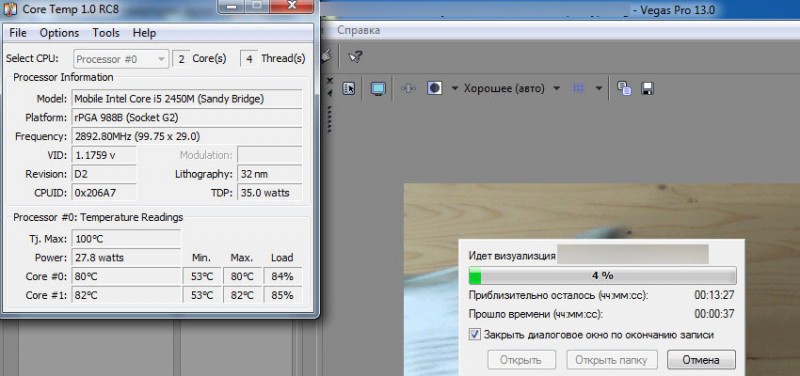
На 15% было уже 87 градусов, что говорит о переходе в желтую опасную зону.

Далее была включена турбина Ice7 и на 68% температура все еще находилась в зеленой зоне около 85 градусов.
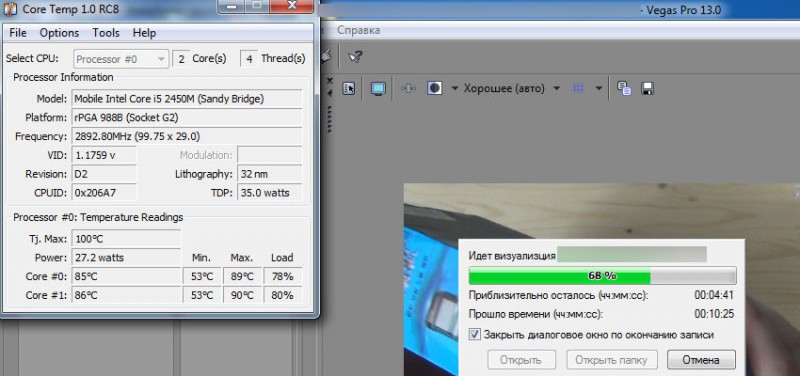
После окончания монтажа первого ролика был сразу запущен второй. Ice7 отключен, температура была 92 градуса, что уже на грани красной зоны, когда процессору просто опасно работать.
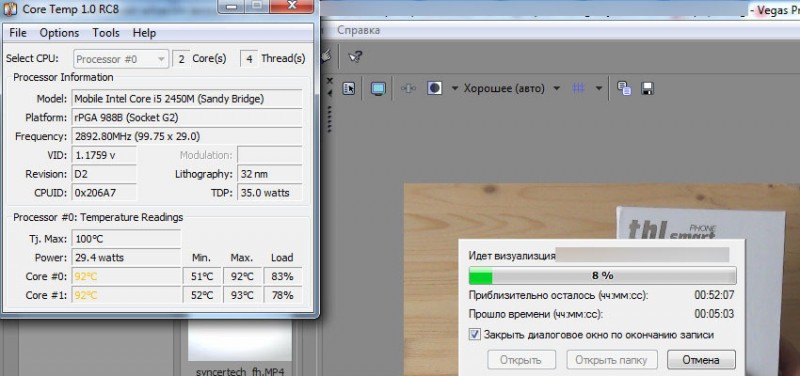
Включил нашу турбину на полную мощность, на 20% температура 85 градусов.
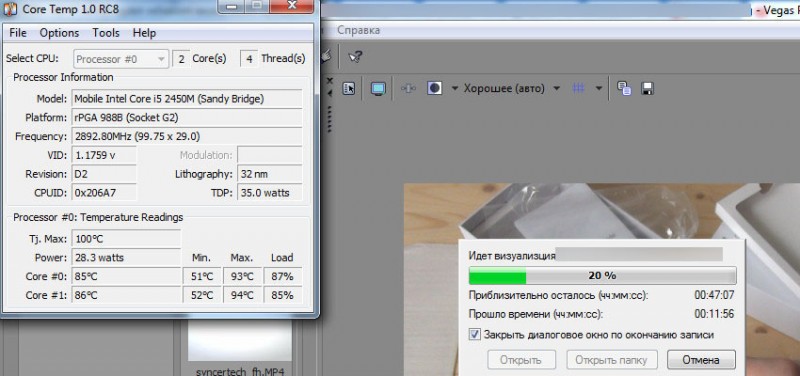
На 30% имеем 84 и 86 градусов на ядрах соответственно.
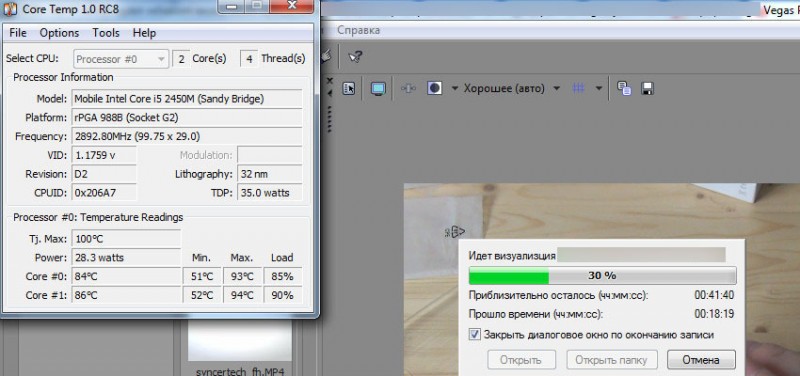
51% — 83 и 86 градусов.
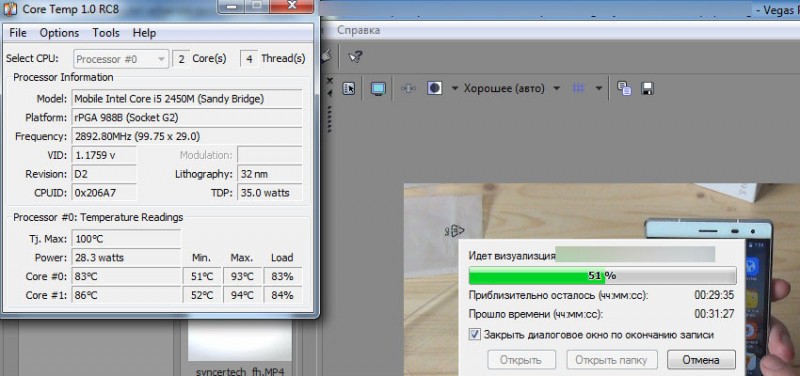
82% — 82 и 85 градусов, все в безопасно зеленой зоне.
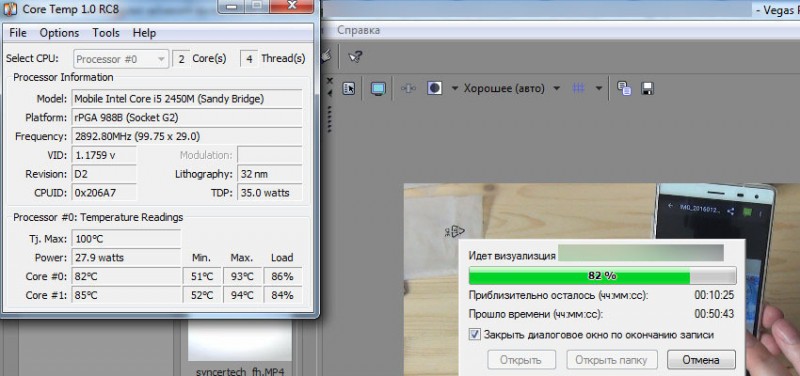
и наконец 100%, температура быстро падает, имеем 61 градус.
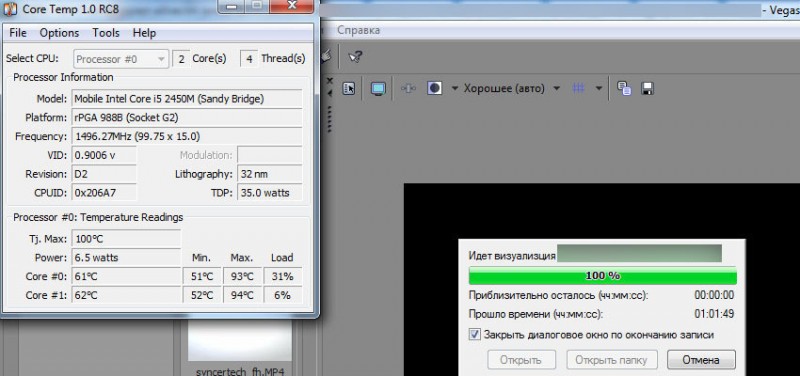
Таким образом, за время теста я получил такие результаты: минимум — 49 градусов, максимум — 94.
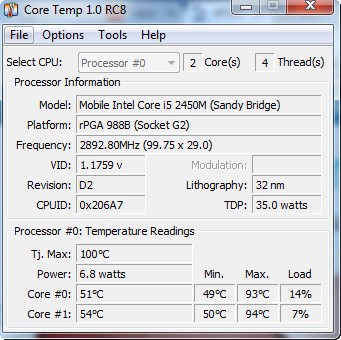
Данный тест проводился с отключенной вентиляцией поставки. Главное что мы смогли увидеть, что при использовании Ice7 все время экстремальной работы удавалось удерживать температуру процессора в безопасной зеленой зоне. Для меня не очень важно насколько именно уменьшается температура, для меня важно, что процессор находится в корректных условиях работы и нет риска перегорания или экстренного сброса частоты.

Далее был сделан еще один тест с использованием AIDA64.
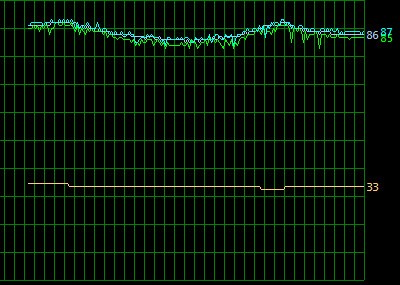
Рассмотрим его подробнее. Для начала все охлаждение было отключено и температура достигла более 92 градусов. Затем включил Ice7, через какое то время включил подставку и достиг минимального значения. После чего, вновь отключил подставку, затем Ice7. Температура быстро дошла до 90 градусов. Далее, включил только нашу турбину Ice7 и закончил тест на корректной средней температуре в 86 градусов.

ВИДЕО
Распаковка и первый взгляд на устройство.
Полный обзор охлаждения для ноутбука CoolCold Ice7.
ВЫВОДЫ
Как можно видеть из графиков, я нашел очень удачный выход из ситуации, благодаря Ice7 ноутбук находится в зеленой зоне температурной работы процессора, то есть он не перегревается и работает корректно. Для тех, у кого задачи столь же экстремальные, данное устройство могу рекомендовать, например это могут быть продолжительные игры в современные 3D игрушки или работа с графикой, а так же конечно звукозапись и написание музыки. Отдельным пунктом можно поставить полезность данного устройства для тех, кто просто не имеет, по какой либо причине, возможности разобрать и почистить свой ноутбук.
Мне CoolCold Ice7 очень помогает в хобби, увеличивая эффективность и безопасность, чего и всем желаю.

Самые обсуждаемые обзоры
| +60 |
2071
44
|
Автор, ты ноут как чистил? Валенок из СО (системы охлаждения) вытащил? Термопасту какую юзал? небось КПТ-8? или подобную кашу…
Я ремонтом ноутов занимаюсь уже почти 8 лет. Правильно почищенный ноут на I5 второго поколения никогда, ни при каких нагрузках не нагреется выше 70-75«С без всяких говновертелок дополнительных. После ремонта или чистки я всегда тестирую ноут на экстрим тестах, нагрузка 100% проца в том чсиле. Нагрузка до стабилизации максимального значения температуры.
Почитайте комментарии к этой термопасте.
На будущее — белая паста — это наверняка силиконовая, кремнийорганическая. Этот тип термопасты годиццо транзисторы в усилителях Амфитон «смазывать». Для горячих кристаллов нужна термопаста с настоящей (а не написанной на заборе) теплопроводностью от 6 Вт/мК
Радиатор был медь, трубки медь, но высохло.
www.overclockers.ru/lab/39006_4/Chto_novenkogo_Testirovanie_22_aktualnyh_termointerfejsov.html#27
Все зависит от мудачности инженеров при разработке СО.
через меня проходит до тысячи единиц в год если что.
Есть такие понятия как термопрофиль СО и стремление к заданной точке стабилизации температуры.
Да, у разных производителей они разные, у «слиент» моделей эта точка выше. Но для I5 2xxx 70-75 градусов — это потолок при полной нагрузке и правильно сделанном (и исправном) СО
Вот один из моих личных ноутбуков, легко выдает 97 на тесте у вполне авторитетных ребят.
www.notebookcheck-ru.com/Obzor-subnoutbuka-Clevo-W110ER.75153.0.html
Сходи в школу, буковки поучи ещё раз…
Я тебе еще раз говорю какая 100 ноутов, ты один-то хоть в год разбираешь?
Видимо типичный работник сервисного центра после которого приходится ремонтировать?
То ты сначала пишешь что
то теперь оказывается 89…
Запизделся ты товарисч. Потом окажеццо, что у тебя вообще ноутбука нету, или не чистил его 100 лет, или юзаеш на кровати \ на пузе
И не 3 а в среднем 5 в день. Бывает больше. С выходными, но по субботам тоже часто работаю.
Видишь-ли мне доказывать что-либо кому-либо нету никакого желания. Базу тем более показывать не вижу смысла. Ведь «всё это фотошоп», особенно когда сам рукожоп (это не конкретно к Вам, а «вообще)
Его цитату я сохранил и распечатал даже потом как мотиватор.
© Jalo
(временные неувязочки не считаем, как и ваши ноуты :)
Точно ремонт ноутбуков?
Нормальный мастер диагностирует 95% неисправностей за 5-10 минут, зачастую даже не разбирая ноута — хватате опыта и «типовух»
Мастер не обязательно должен разбирать-собирать-тестировать ноуты, для этого есть падаваны.
У Мастера есть схемы
Типовая замена чипа на подготовленной плате — 15-30 минут, типовая чистка, пусть даже с разборкой и сборкой самостоятельно — 30 минут (тестирование уже на падаване).
Исходя из этого 5 ноутов в день — это весьма расслабленный ритм. Кроме прочего есть и просто модульные замены — матрицы, клавиатуры и т.п. Есть просто элементарщина типа замены разъёмов.
я не буду браться мерять ваш уровень и опыт, также количество подаваном которые дают уже готовую плату на ремонт + детальку, а также масштабы вашей ремотной фирмы. Частино согласен, частично и нет. Замена чипа/ремонт в обычной мастерской занимает до месяця, замена ходовой матрицы до 2-х недель. А если это гарантийная мастерска так еще дольше ибо там на ЗП. Я уже ремонтами не занимаюсь, не думаю что-то так много изменилось за 6 лет.
@fabb — еще добавьте очистку контактных площадок и шлейфов. Реально 1 ремонт в день, а не замена или разборка/сборка
PS
на Аллегро продают сейчас ленову такую с дохлой матрицей. Без БП, но с ССДшником на 128 гиг за 400 злотых (100 баксов) — есть шанс купить кулер + ссд и отбить часть затрат дальнейшим дерибаном
allegro.pl/lenovo-u300s-ssd-128-512-ram-64-i6117860634.html
Как правильно заметил: dorg84 — «Все зависит от мудачности инженеров при разработке СО»
К примеру: За последнее время, мне несколько раз попадались HP — и у некоторых из них были проблемы с реализацией СО.
Основными недостатками СО в этих буках, было:
— хреновое охлаждение моста (порой вообще просто маленький кусочек тонкой алюминьки… про встречающийся хреновые термопрокладки я вообще молчу, так как эта беда не только ноутов от HP);
— хреновый/некачественный вентилятор СО… который приходит в негодность очень быстро (2-3 года).
— И Самое главное (это вообще умора :facepalm: ) ни куда не годное охлаждение дискретного ГП… и о чём только думали разработчики :facepalm: (благо только один бук попался с этим шедевром инженерной мысли от производителей HP. Вот фото:
Это СО графического чипа. И ты хоть заменяйся термопрофилем (термопрокладками) — толку от этого не будет.
Это не мой ноут, а приятеля. Естественно графический чип отвалился… причём хозяин этого ноута не любитель гонять тяжёлые игрушки (любитель онлайн игр в одноклассниках).
Сейчас сидит на графическом ускорителе ЦП.
Эти фото делал я… и наверное мне виднее какой СО у графического чипа.
Ноут этот имеет два ускорителя (две видеокарты):
1)Встроенная в ЦП — GMA 5700MHD
2)Mobility Radeon HD 5470
Так вот — этот кусочек алюминьки (да к тому же через термопрокладку) и охлаждает графический чип Mobility Radeon HD 5470
Ещё раз приношу свои извинения. Я был не прав.
contact-express.ru/554/materinskaya-plata-da0lx8mb6d-dlya-hp-dv6-3000-dv6-4000.jpg
(фото первое попавшееся из инета, аутентичность подтверждаю :D)
Так вот, рядом с процом стоит северный мост, рядом с ним, в окружении чипов видеопамяти, стоит как раз таки видеокарта, а то, что прилегает к той алюминиевой фигнюшке — это южный мост. Которому более чем достаточно такого охлаждения (большинство материнок с таким южником вообще не имеют охлаждения на нём, охлаждается тупо в слои материнской платы через свои ножки-шарики. Ему и этого в большинстве случаев хватает)
Тепло с графического чипа снимается той же ТП трубкой что охлаждает ЦП.
Правда тепло с графического чипа снимается через термопрокладку. А так как прокладка пришла в негодность (а хозяин не следил за температурой) то чип отвалился.
Кстати снимать тепло с графического чипа через прокладку — НЕ самое лучшее решение конструкторов HP.
Теомопрокладка там стоит на севернике. (термопрокладка южника вопросов не вызывает совершенно, т.к. он условно «холодный») А видик там непосредственно прилегает у медной подошве СО, как и процессор.
Да, дохнущий север на этих ноутах — типовуха, как и на любых ноутах с логикой АТИ серии 78х-88х и да, это происходит «благодаря» использованию термопрокладки.
В каждом современном ноуте изначально заложена «НЕвечная спичка», т.е. специально спроектированное слабое место, чтоб после окончания гарантии пользователь…. купил новый ноут.
Тепло с ГП снимается через термопрокладку.
Согласитесь — не лучшее решение?
Эх… если бы приятель своевременно (когда ГП был жив) принёс ноут — я бы ему эту прокладку заменил на медную пластину.
Но тут такое дело, еслиб не термопрокладка — то «Не вечную спичку» на этой платформе делать было бы уже не из чего :D
А нафига производителю неломающийся ноут? )))
Ну по правде говоря видик бы все равно рано или поздно сдох, но это бы случилось намного позже, а если бы ещё и чистить регулярно — то мог бы и лет 10 отбегать ))
Я тоже ставлю прокладки, только из алюминия. Он мягче, не травмирует кристалл, легче найти с шагом 0.1мм всех размеров. А теплопроводность у него все-равно многократно выше любой самой крутой прокладки.
Я как-то здесь выкладывал доработку ОС своего ноута, и вот там в качестве дополнительного радиатора ЦП применялась пластина из алюминиевого сплава.
В общем: экспериментировал с СО;… правил таблицу оборотов вентиляторов охлаждения (как процессорного вентилятора, так и видео) KBC микроконтроллера материнки…
Каким образом правильно рассчитать её толщину чтобы не сломать ничего и чтобы контакт вообще был? Снимать размер с термопрокладки?
Нужна ли термопаста между чипом-пластиной/пластиной-радиатором?
Медные пластины где берёте?
Если крепление пружинное (а часто так и бывает), то замерить можно так:
1) Снимаете термопрокладку с нужного чипа.
2)Ставите СО на место.
3)Смотрите зазор между чипом и теплосъёмником (откуда Вы сняли термопрокладку)… при возможности замерряете.
4) добавляете к измеренному 0,5 -1 мм.
Главное не переборщить с толщиной. Лучше если немного недотянет, чем перетянет
Будьте аккуратнее.
Обязательно.
Я прошу знакомого, он мне приносит разные куски… разно толщины (ну а что — они на своём предприятии всю медь валяющуюся без дела сдают на металлолом… жалко… вот и прошу хоть часть мне принести для дела)
Я опираюсь на ОЗВУЧЕННЫЕ ТСом факты
это:
1) ЦП интелл коре i5 второго поколения
2) температура под нагрузкой на грани тротлинга
Других данных нету, речь в теме про ЦП, отвечаю я конкретно по этому вопросу.
Возражения?
К счастью, избавился от своего НР.
Использую ДЕКСП, китай китаем, а с инженерной точки зрения идеален. Простой доступ к компонентам и системе охлаждения( снять одну панельку, откутив 4-5 винтов) И сама реализация СО отличная.
Теперь НР активно НЕ рекомендую друзьям и близким.
Разница с КПТ-8 будет в пике до 10-15 градусов.
В настольных системах это уже вопрос разгона, те-же 10-50 градусов имеют решающее значение при разгоне.
А если покупать бренд, то можно получить поддельное фуфло. И в магазине возле дома тоже.
Ноут вылизан, термопаста что заводская, что какая то дорогая — картины не меняет)
Вариантов может быть несколько.
Может термотрубка, может подошва охлаждения, может перекос по креплениям — надо смотреть.
На подошву очень часто экономщики китайские ставят тонкую медь, которую выгибает коромыслом, и получается впадина над центром кристалла процесора.
Я утверждал и продолжаю утверждать — что при ИСПРАВНОЙ и ГРАМОТНО почищенной СО проц (речь у нас о проце с самого начала темы) i5 2xxx не нагреет выше 75С
И это даже не стрессовая нагрузка, а простой тест в 7z…
81 градус на одном из ядер
Почищенно, термопаста свежая.
ноутбук Samsung NP550P5C-S02RU…
живу в Тольятти, понятное дело привезти не смогу
Тут писать что-либо нету никакого желания.
Что бы покупать потом подставки и подобную фигню? Ну подставки то хоть красивыми могут быть, а это фигня за 40 баксов.
ru.aliexpress.com/store/product/5-Pieces-lot-75x75x30mm-7530-70mm-7530-5V-XH2-54-2-Pin-Radial-Turbo-Blower-Fan/212707_32576886027.html
а ещё круче сразу с водянкой ноут брать!
www.computerra.ru/131498/asus-rog-gx700/
Вроде ни чего сложного в этом нет.
Выходит полный обзор на видео, какой то не полный.
А все эти дулки-подставки доведут до того, что в конце концов на рынок выпустят фреоновую холодильную установку для ноутбуков.
да и проблемы с охлаждением от бренда не зависят, как показывает практика, перегреть можно любой ноут, особенно если пользоваться ими на диванах, коврах и прочих пылесборниках.
валенок в СО — привет видеочипу или мосту.
Никогда не покупайте бренды, у которых срок службы ноута 3-4 года. У меня ноутбук 2007 примерно года, всё отлично работает, аккумулятор в 2012 году новый поставил и всё.
Периодически хочу купить новый, но при взвешивании «за» и «против» первых оказывается меньше :)
www.gearbest.com/notebook-cooler-_gear/
вот вам скрин теста моего личного ноута Леново Z570, который не чистился пол года точно
прой такой же как у Вас, термопаста МХ-4 которая вспоминалась ранее
температура в комнате +24, на тесте постоянно держалась 77-78 градусов, на какой то момент подскочила на одном ядре до 81 градуса, возможно уже пора и почистить СО, но таких цифр как у вас нет точно, и турбина работала не на максимальных оборотах, и частота как на Вашем скрине аиды не сбрасывалась
ИМХО не стоит он 38 баксов с такой эффективностью
Сабж-трэш с нереальной ценой.
Но п.18 надо отрабатывать.
Жара :)
Но смысл обзора, если отбросить п.18, сводится к следующему:
«У меня есть лошадь, я её использую, чтобы перевозить бетонные плиты между комбинатом ЖБИ и стройплощадкой. Она почему-то потеет и не тянет штабель из плит перекрытия весом в 2 тонны каждая. Я ей купил дорогие костыли».
Почему-то профессиональные видеоинженеры и видеохудожники используют стационарные графические станции (подвиндузные или маки про). Они, наверное, все сплошь идиоты, если не монтируют на ноутбуках и не занимаются их, блин, прочисткой. Ни в одной телекомпании не монтируют «на коленке» на ноутбуках. (разумеется, если эта телекомпания чуть выше, чем «радиорубка школы г.Урюпинска»).
PS:
За это отдельное браво. Термопасты требуется наносить минимальный слой, нечему там рассыхаться. Если она рассохлась, то её там было намазано, как масла на утренний бутерброд.
Ни в обзоре, ни в видео КАК ИСПОЛЬЗОВАТЬ эту штуку — информация отсутсвует.
Я использовал подставку, давала -5-15 градусов убогому НР.
Мой новый ноут стоит на двух пробках от ПЭТ под экраном. (процессор Интел, греется при приличной нагрузке, но без пороговых значений температуры( ай5 4210м)
Проблем с перегревом нет, прирост потока воздуха для СО есть и более удобное положение клавиатуры получается.
Бесплатно.
За обзор +
зачем так дорого?)